
Метод 1: Главно мени на програмата
Најчесто, McAfee антивирусната контрола се изведува преку главното мени, каде што има неколку прекинувачи за да влијае на активноста на програмата. Ние ќе се занимаваме со кои функции може да се исклучат преку главниот прозорец.
- Стартувајте го антивирусот и отворете го табулаторот за заштита на компјутерот. На левата страна ќе видите блок "заштита на вашиот компјутер од хакери и закани", а подолу е листа на активни состојки. Кликнете на потребната ставка за да продолжите со контролата.
- Избравме алатка за проверка во реално време со тоа што ќе кликнете на неговото име во претходниот дел. Отворен нов прозорец, каде што треба да кликнете на "исклучување".
- Проширете го опаѓачкото мени и одберете, по што сакате да продолжите со проверка. Тоа може да биде и 15 минути и недостаток на тајмер, но потоа алатката ќе мора да се вклучи преку истото мени.
- Потврдете го исклучувањето со кликнување на соодветното копче.
- Во прозорецот за интеракција со компонентата, ќе видите известување за неговото исклучување и во секое време можете да кликнете "Овозможи" повторно да го активирате режимот за работа.
- Дополнително, го забележуваме табулаторот "Приватност", каде што постои компонента наречена "заштита од несакана пошта". Неговото исклучување се јавува исто како што беше прикажано погоре.

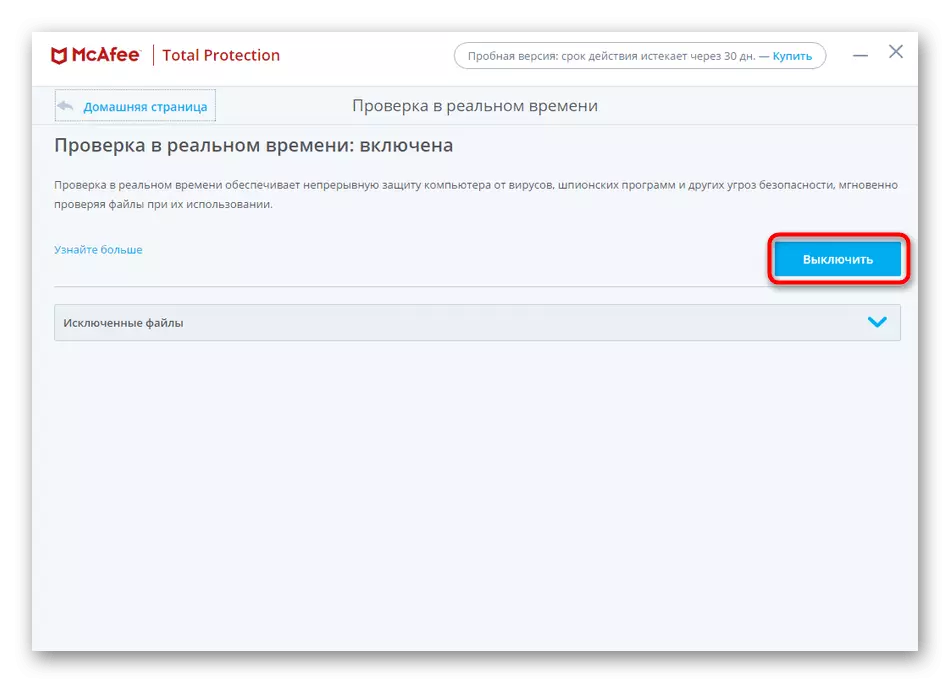


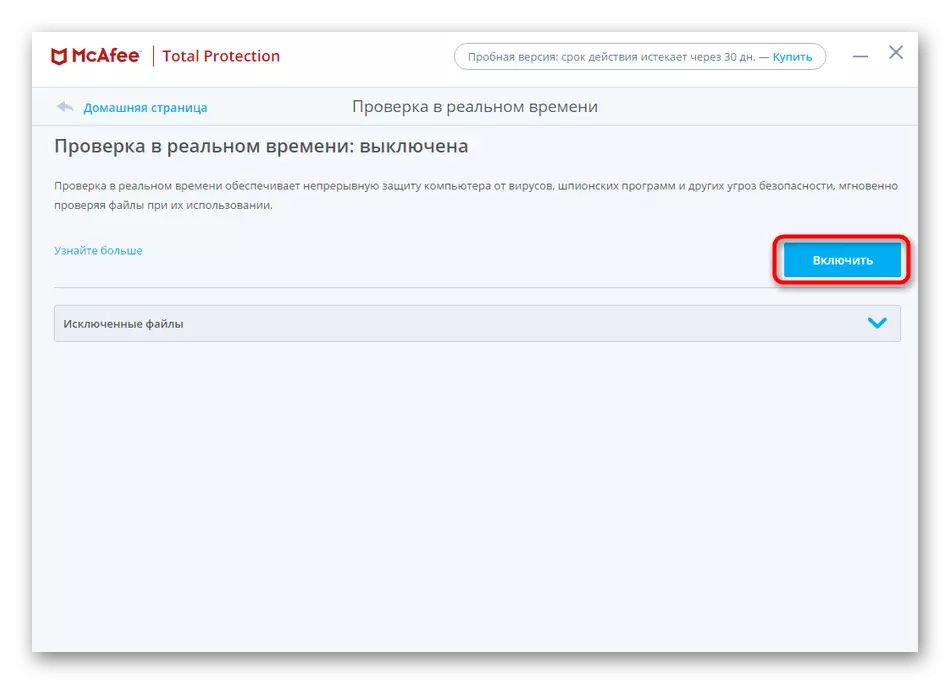

Во верзијата на McAfee, ова беа сите компоненти, чие исклучување се врши преку нивните јазичиња. Ако се појават дополнителни алатки во следните верзии, побарајте ги и деактивирајте го како што е прикажано во претходната инструкција.
Метод 2: McAfee параметри
McAfee има посебно мени наречено "Параметри", во кое се собираат различни поставки за софтвер. Со него, исто така можете да ги контролирате заштитните елементи со исклучување на нив и активирање. Во него, тие се прикажани без исклучок, според тоа, со потрагата по потребните проблеми, не треба да има проблеми.
- На десната страна во главниот прозорец, кликнете на иконата во форма на опрема за да го отворите прозорецот на прозорецот.
- Погледнете ја единицата за заштита на компјутери, каде што се наоѓаат сите потребни безбедносни компоненти. Тука веднаш може да се види, во која состојба тие се, а кликнете на еден од редовите се движи кон контролниот прозорец.
- Останува само за исклучување на саканата ставка преку копчето "OFF".
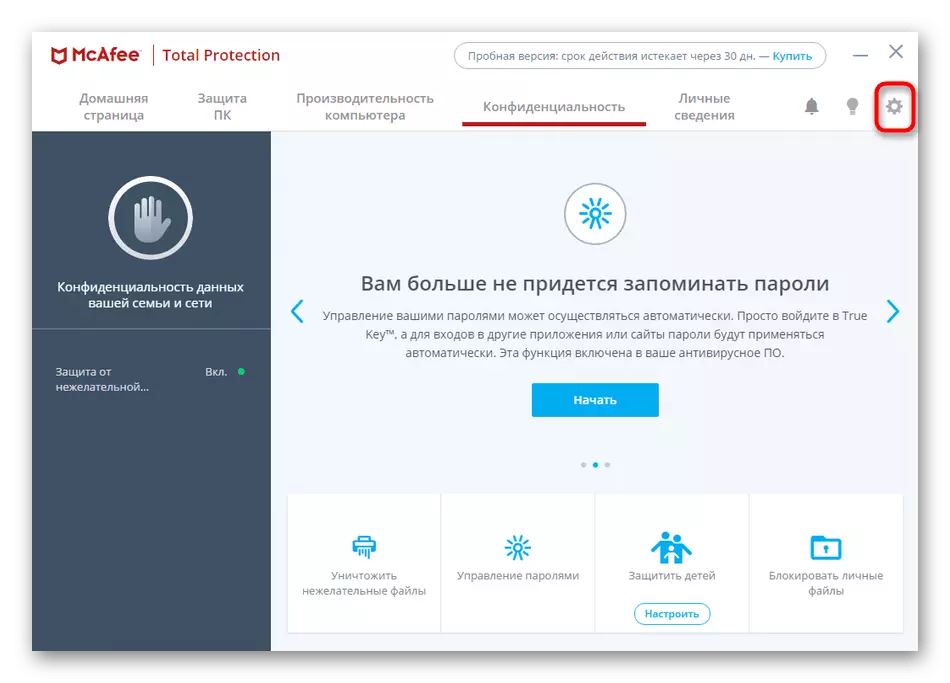


Метод 3: Анти-вирусна икона на лентата со задачи
Поседувачите на други антивируси од програмерите од трети лица се запознаени со ситуацијата кога можете да ја оневозможите заштитата преку иконата во фиоката. За да го направите ова, се нарекува контекстното мени и времето е избрано на кое безбедносните алатки се деактивирани. Во McAfee, таа работи малку поинаку.
- Проширете го панелот со сите икони на лентата со задачи и кликнете на иконата McAfee-клик на десното копче.
- Во прозорецот што се појавува, лебди го курсорот за "промена на поставките" и изберете ја компонентата, уредување на активноста на која сакате да ја направите.
- Контролното мени ќе функционира, каде што сакате да го користите "исклучување" за да ја исклучите заштитата.
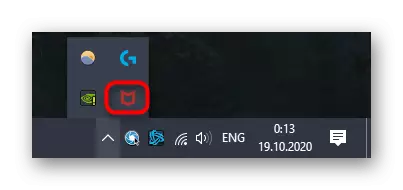


Ако одеднаш во иднина ќе одлучите дека употребата на антивирусот повеќе не сака да го користи и чува во исклучена држава, исто така не е опција, обрнете внимание на друго упатство на нашата веб-страница, каде што неколку достапни методи на деинсталирање софтвер се напишани во детали.
Прочитајте повеќе: Целосно отстранете го анти-вирусот на McAfee
